Square(スクエア)は、決済をスムーズにする便利なサービスとして、多くの事業者に利用されています。
その中で、レシートや領収書の発行方法に関する疑問を持つ方も多いのではないでしょうか?
- Squareはレシートプリンターが任意。
- Squareは電子レシートを発行できる。
- レシートは求められた時だけ発行でOK。
 Take
TakeSquareは、お客様にメールやSMSで電子レシートを送信できるので、プリンターは必須ではありません。
また、レシートは、お客様に求められた時だけ発行すればいいので、電子レシートで対応できます。
この記事では、Squareの紙レシートおよび電子レシートの概要や設定方法について解説します。
Square決済でレシートプリンターは必要なのか


Square(スクエア)は、レシートや領収書の発行には「紙レシート」と「電子レシート」があります。
Square導入時プリンターは必須ではない
Square決済を導入する際、プリンターは必ずしも必須ではありません。
レシートを発行する義務はあるのか?
お客様からレシートを求められたら、お店としては発行する義務があります。
弁済をする者は、弁済と引換えに、弁済を受領する者に対して受取証書の交付を請求することができる。
弁済をする者は、前項の受取証書の交付に代えて、その内容を記録した電磁的記録の提供を請求することができる。ただし、弁済を受領する者に不相当な負担を課するものであるときは、この限りでない。
民法486条
民法486条を確認すると、お客様にレシートを求められたら発行する義務があります。
プリンターが必須ではない理由
Squareは、メールやSMSで電子レシートを送信できるため、必ずしもプリンターは必要ありません。



お客様からレシートを求められたら、メールなどで電子レシートを送信すれば大丈夫です。
もし、お客様からレシートを求められなければ、発行しなくても問題はないということです。
領収書には電子レシートが使えない
一方、領収書の発行を求められた場合は、電子レシートで発行はできません。
プリンターで領収書を印刷して対応するか、手書きで領収書を発行する必要があります。
Square決済でプリンターを導入するには
Square決済でプリンターを導入するためには、対応するレシートや機種を知っておく必要があります。
Squareの紙レシートとは?
Squareの紙レシートは、Square対応のプリンターを導入することで印刷可能なレシートです。



Squareの紙レシートは、店舗での顧客対応や領収書の発行が可能となっています。
紙レシートのサイズは、「80mm」と「58mm」2種類あり、利用するプリンターによって異なります。
なので、お店のブランドイメージを強調でき、お客様の認知度を向上させることにもつながります。
さらに、プロモーションやお知らせなど印字できるので、マーケティングにも活用できます。
Squareで利用できるプリンター
Squareで利用可能なプリンターは、主に以下のように分けられます。
使用するSquare端末や接続方法によって、互換性が異なる点に注意が必要です。
| イーサネット(有線) 接続プリンター | Bluetooth 接続プリンター | USB 接続プリンター | |
|---|---|---|---|
| 安定性 | |||
| 配線 | |||
| 説明 | 安定した接続を求める店舗におすすめ。ネットワーク接続がスムーズで、周りの環境に影響を受けず利用可能。 | 配線を最小限に抑えたい場合に適しています。移動販売やスペースが限られた店舗での利用に便利です。 | シンプルな接続が特徴で、端末と直接つないで利用できます。一部のSquare端末で利用可能です。 |
具体的なプリンターの例として、Star Micronics社の「TSP143」や「mC-Print」シリーズ、Epson社の「TMシリーズ」などがあります。



たとえば、Square スタンドを使用する場合と、Square リーダーを使用する場合では、互換性のあるプリンターが異なります。
なので、プリンターの導入は、Square公式サイトで確認してからの購入がおすすめです。
以下は、Square公式ページにあるプリンターです。
| エプソン TM302-613W | スター精密 MCP31L-BKJP | mPOP キャッシュドロワ 一体型プリンター | |
|---|---|---|---|
| イーサネット | |||
| Bluetooth | |||
| USB | |||
| 価格 | 49,900円(税込) | 49,900円(税込) | 59,800(税込) |
| おすすめ度 |



すべての接続方法に対応しているのは、エプソン(TM302-613W)です。
ネットワーク接続の種類や用途に応じて、適切なプリンターを選択することが大切です。
プリンター選びに迷ったら、公式サイトの対応プリンター一覧を参考にしましょう。
Square対応プリンターは、こちらの公式ページから確認できます。
Square決済端末とプリンターを接続してみよう


Square(スクエア)で紙レシートを発行するために、対応プリンターを正しく接続する必要があります。
Square決済端末をプリンターに接続する流れ
Square決済端末をプリンターに接続する流れは、以下のとおりです。
Square POSレジアプリ設定の流れ
- プリンターの準備。
- プリンターの接続方法の選択。
- Square POSレジアプリでの設定。
Square決済端末をプリンターに接続する方法
Square決済端末をプリンターに接続する方法を解説していきましょう。
1. プリンターの準備
まず、利用するプリンターがSquare対応であることを確認しましょう。



Square公式サイトの対応プリンター一覧を参照し、端末に適したプリンターを選びます。
プリンターが準備できたら、電源を入れて紙ロールをセットしてます。
2. プリンターの接続方法の選択
Squareは、複数の接続方法に対応しています。
以下を参考に、プリンターとsquare決済端末を接続してください。
- イーサネット接続:プリンターとルーターをLANケーブルで接続します。
- Bluetooth接続:Square端末のBluetooth設定をオンにし、対応プリンターをペアリングします。
- USB接続:専用アダプタなどを使用して、プリンターとsquare端末を接続します。
プリンターがBluetooth対応なら、Bluetoothで簡単に接続することができます。
3. Square POSレジアプリでの設定
Square POSレジアプリを開き、次の手順でプリンターを設定します。
Square POSレジアプリ設定
- アプリ設定画面に移動し、「プリンター設定」を選択します。
- 接続されたプリンターを検出して、選択します。
- テスト印刷を行い、接続が正常であることを確認します。
接続に問題がある場合は、square公式のトラブルシューティングやコミュニティサイトを参照しましょう。
どうしても、解決できない場合は、Squareの問い合わせ窓口に相談してみてください。
Square ターミナルはプリンター一体型
Square ターミナルは、決済端末とレシートプリンターが一体型になっています。







Square ターミナルなら、プリンターを準備する必要がなく、コンパクトサイズでスペースも必要ありません。
紙レシートを発行する予定があるお店であれば、Square ターミナルがおすすめです。
Square決済では電子レシートをメールで発行できる


Square(スクエア)では、お客様のメールやSMSを介して電子レシートをお渡しすることができます。
Square決済の電子レシートとは
電子レシートは、店舗運営の効率化だけでなく、紙レシートの紛失を防ぐなどのメリットがあります。
Squareの電子レシートは、支払い後にお客様へメールやSMSで簡単に送信できる機能です。



この機能を使えば、プリンターの必要がなく、紙レシートを発行する予定がない場合にも、簡単にレシートを提供できます。
Squareの電子レシートは、紙レシートと同様にロゴや店舗住所、連絡先、返品ポリシーなど自由に明記できます。
特典情報やキャンペーンのお知らせなど、独自のメッセージを追加することもできるので、宣伝やプロモーションに活用できます。
お客様はメールやスマートフォンを使って、すぐにレシート内容を確認し、必要に応じて保存が可能です。
こうした理由から、電子レシートは新しい購入履歴の証明方法として注目されています。
Square決済で電子レシートを発行する方法
では、Square決済で電子レシートを発行する手順について紹介します。



ここでは、Square リーダーを使って、電子レシートの発行方法を解説します。




Square決済端末やアプリで、決済を行う準備を行います。


square端末端末で決済を完了します。
カードリーダーは、タッチ決済対応カードやスマホでも決済できます。


必要に応じて、クレジットカードなどの暗証番号を入力してもらいます。


正常に決済が完了すると、上の画面のように完了画面が表示されます。
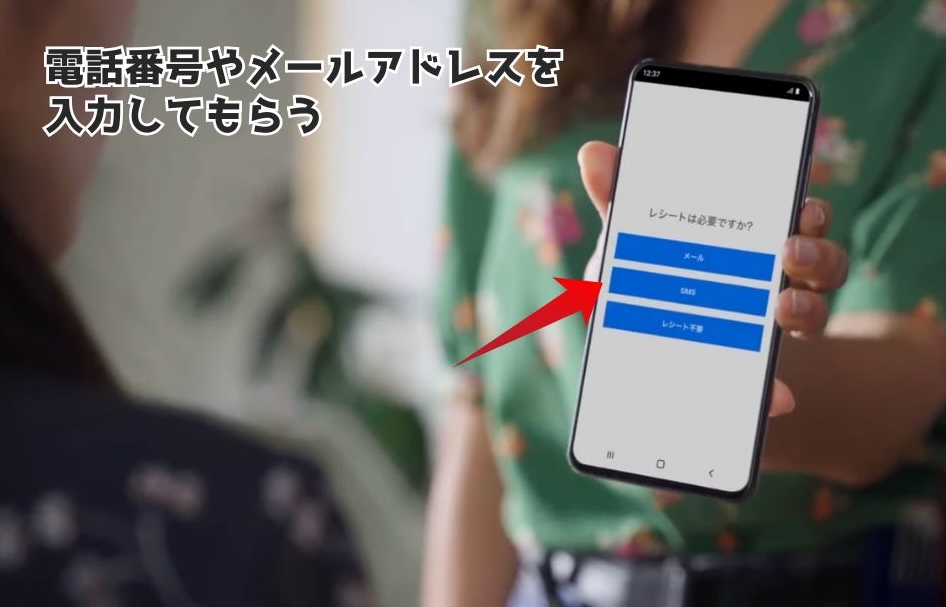
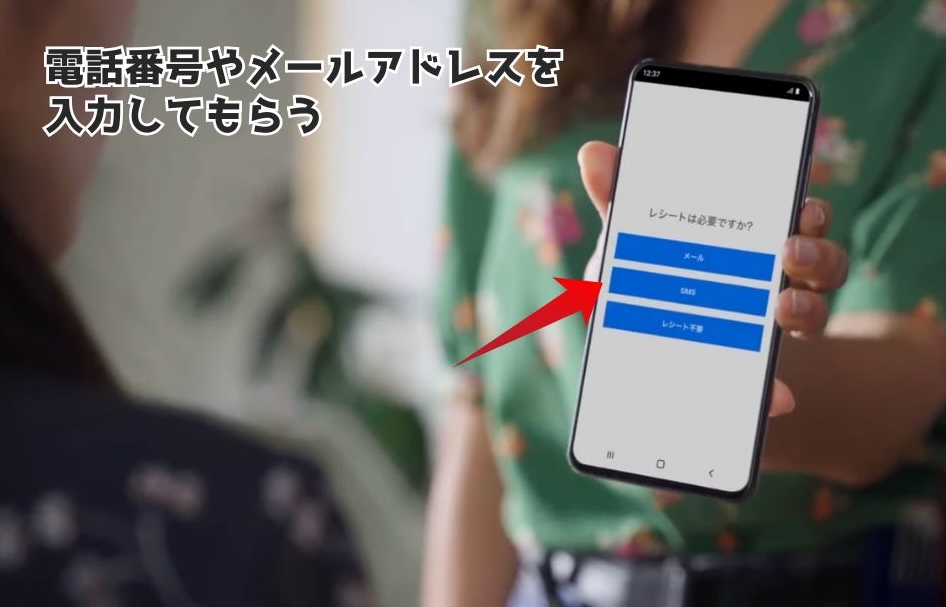
決済が完了したら、レシートを発行する画面を表示します。
お客様に電話番号またはメールアドレスを入力してもらいます。
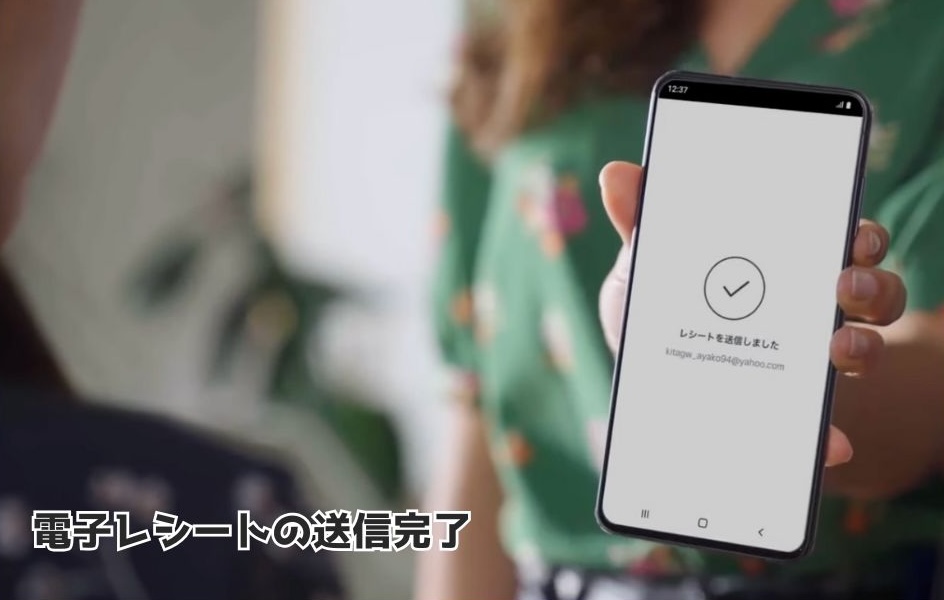
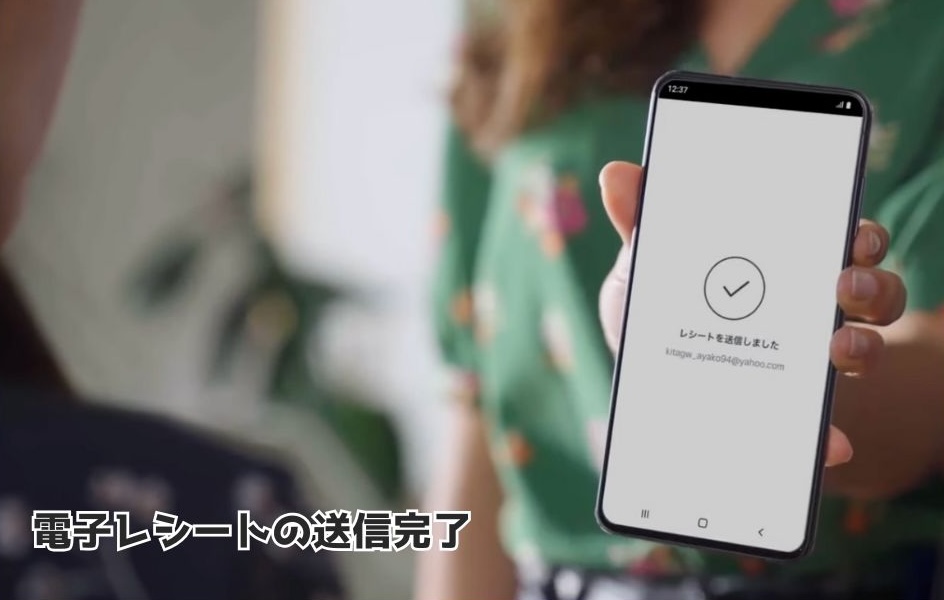
入力が完了したら、[送信] ボタンをタップします。
Square決済で電子レシートを再発行する方法
お客様に電子レシートが届かない場合は、再度発行ができます。
Square POSレジアプリもしくは、Square データを使って簡単に再発行ができます。
Square POSレジアプリを使う場合
Square POSレジアプリで再発行を行う場合は、以下のとおりです。
Square POSレジアプリで再発行
- アプリ画面下のナビゲーションバーから「取引」をタップします。
- 再発行したい取引を選択して、「支払い」 → 「新しいレシート」をタップします。
- これで電子レシート再発行完了です。
Square データを使う場合
Square POSレジアプリで再発行を行う場合は、以下のとおりです。
Square データで再発行
- Square データにログインして、該当の取引にアクセスします。
- 日付セレクターツールを使って、再発行したい取引を探します。
- 「支払い」 → 「新しいレシート」をクリックします。
- これで、電子レシートの再発行完了です。
Square決済で電子レシートを発行する際の注意点


Square(スクエア)で電子レシートを発行する際の注意点について、解説していきましょう。
レシートの送信先を確認する
お客様のレシートを誤って自分に送信しないよう注意が必要です。



レシート送信の際には、入力された電話番号やメールアドレスが正しいかを確認しましょう。
取引後レシートの送信先を変更することも可能です。
電子レシートで領収書は発行できない
電子レシートは、領収書としては利用できません。



正式な領収書を発行するには、Square対応プリンターを使用して紙レシートを発行する必要があります。
プリンターを用意しなくても、領収書だけ手書きで対応しても大丈夫ですね。
まとめ(Square決済でプリンターの導入は必須ではない)
Square(スクエア)の紙レシートおよび電子レシート発行や設定方法について解説してきました。
- Squareはレシートプリンターが任意。
- Squareは電子レシートを発行できる。
- レシートは求められた時だけ発行でOK。



Squareは、紙レシートと電子レシートの両方に対応しているので、多様な店舗運営に役立つ決済ツールです。
電子レシートはメールやSMSで簡単に送信できるので、環境にも優しく、紙の紛失を防げます。
一方、紙レシートを発行するには、Square決済端末に対応プリンターが必要です。
ただ、紙レシートにお知らせなど印字すれば、マーケティングツールとしても活用できます。
まずは、初期費用をおさえるために、電子レシートでSquareを導入して運用してみましょう。

